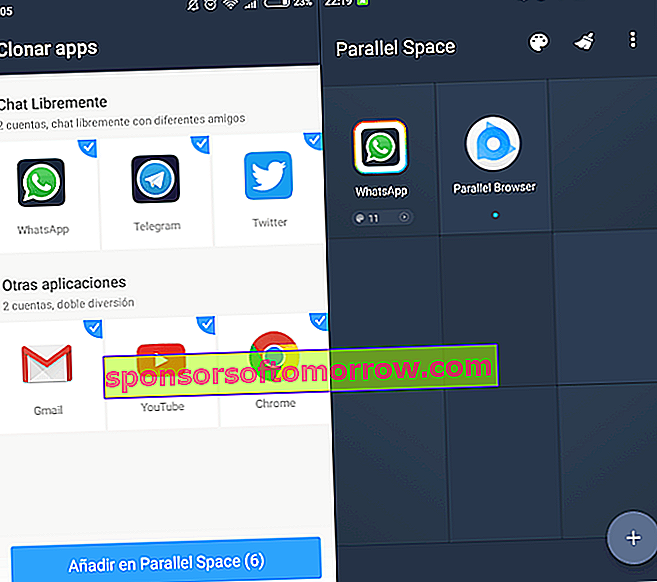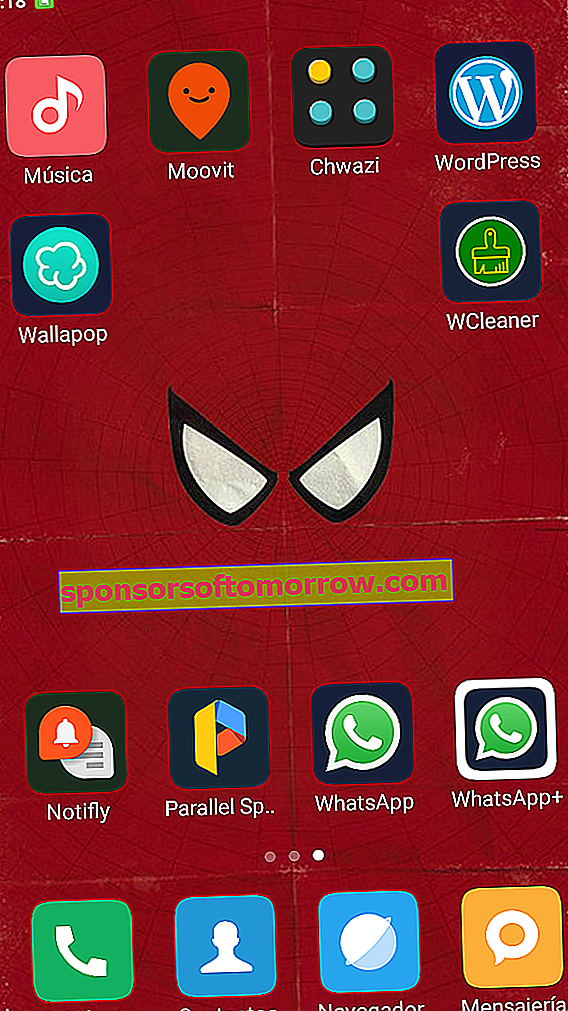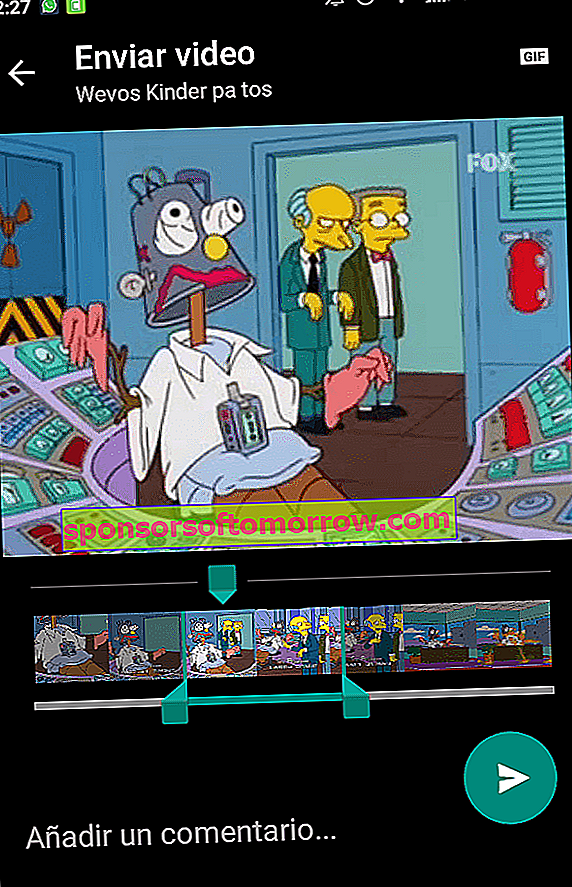סביר מאוד להניח שהדבר הראשון שאנו עושים כשקונים נייד חדש, לאחר שחזור סדר היום, הוא התקנת ווטסאפ. זה לא יישום ההודעות הטוב ביותר, אבל זה הכי בשימוש בהרבה. עד כדי כך שאנחנו כבר לא אומרים "שלח הודעה", אלא "שלח ווטסאפ". עם זאת, רבים מאיתנו פשוט משוחחים, ולא מנצלים את כל האפשרויות שיש לאפליקציה. לכן, אנו מביאים לכם מבחר הטריקים הטובים ביותר והפונקציות השימושיות ביותר של WhatsApp , כך שתוכלו לשוחח בדיוק איך שאתם רוצים. אם אתם סקרנים ואתם אוהבים להתעסק, אולי אתם מכירים רבים מהטיפים הללו, אך אנו מתחייבים שתמצאו יותר מהפתעה אחת.
1 - השבת את הסימון הכחול הכפול
נתחיל במשהו שכולנו רוצים לעשות מתישהו: לקרוא הודעות בלי שאף אחד ידע . אתה רק צריך לעבור להגדרות , לגשת לחשבון שלי ואז ללחוץ על פרטיות . שם נמצא את האפשרות קריאת אישורים , ונוכל להשבית את שני הקרציות הכחולות שממלאות כל כך הרבה אנשים בחרדה. אפקט ביטחוני קטן: אם תסיר אותם, לא תראה אם בן שיחו קרא את ההודעות שלך. אתה לא יכול לקבל הכל.
2 - הסתר את זמן החיבור האחרון שלנו, הסטטוס ותמונת הפרופיל
אנו יכולים להוסיף שכבה חדשה לפרטיות שלנו על ידי הסתרת תאריך הכניסה האחרון. לחץ על שלוש נקודות התצורה ואז על הגדרות > חשבון > פרטיות . שם תוכל לבחור את מי שתציג בפעם האחרונה שהתחברת, את הסטטוס ואת התמונה שלך. שוב, מחיר שיקול הדעת הוא שגם לא תוכלו לראות מה אנשי הקשר שלכם עושים.
3 - הפוך לבלתי נראה לחלוטין
ישנם יישומים המאפשרים גלישה בסתר מוחלט. אם אתה רוצה לקרוא את הצ'אטים ולקבל את הצ'קים הכחולים שלך מבלי לחשוף את עצמך, אתה יכול להוריד את StealthApp. כאשר אתה מתקין אותו, לחץ על הענק גישה כדי לאפשר לאפליקציה לקרוא התראות WhatsApp. בהתחלה תראה מסך ריק, אך ברגע שמתחילות להגיע הודעות הן יופיעו באפליקציית התגנבות. משם תוכל לקרוא אותן מבלי שאיש ידע . אם תפתח אותם, היישום ייתן לך את האפשרות לפתוח את וואטסאפ ולהמשיך בשיחה כרגיל. חיסרון אחד: אתה צריך לשאת במעגל הפרסום הקטן. חיי הנינג'ה קשים.
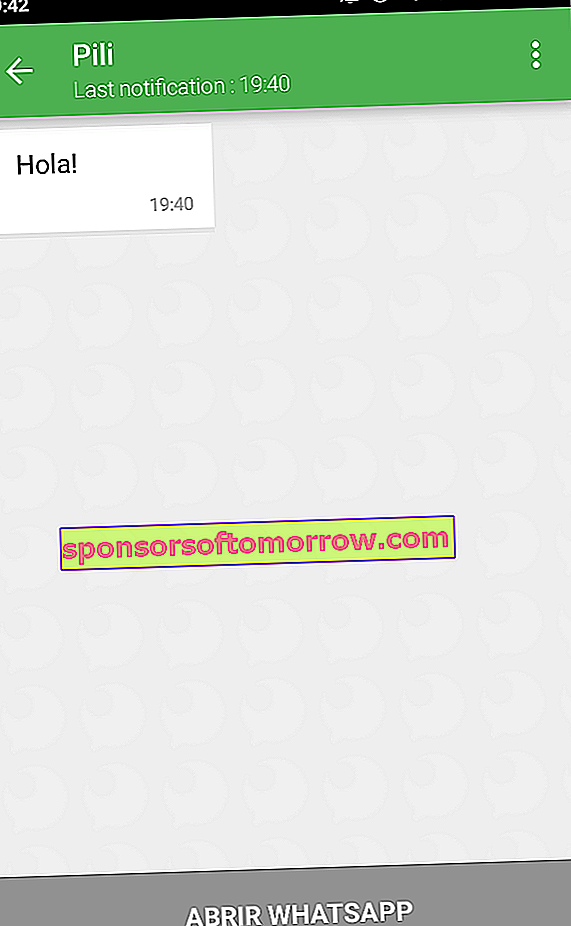
4 - שלח הודעות בלי להתחבר
אם להיות לא נינג'ה זה לא מספיק, יש טריק להפוך לרוח רפאים ולשוחח בלי להיכנס לוואטסאפ . באמצעות אפליקציית Hide for WhatsApp תוכלו לשלוח הודעות לאנשי הקשר שלכם, אך הם לא יראו אתכם מחוברים, אך השעה בפעם האחרונה שפתחתם את WhatsApp תופיע. האפליקציה מנחה אותנו כל הזמן בעזרת הדרכה קצרה ופשוטה. לחץ על סמל + בפינה השמאלית העליונה, בחר איש קשר ושלח הודעות אתריות כאילו אין מחר.
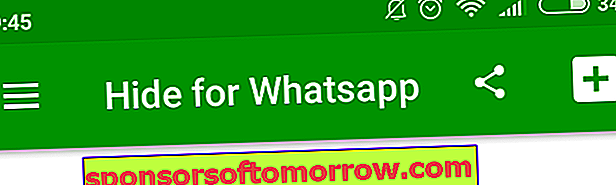
5 - כיצד להשהות את היישום
וואטסאפ מופעלת מרגע הפעלת הנייד, וכאשר אנשי הקשר שלנו עוברים למצב "על האש" אנו יכולים להתייאש עם כל כך הרבה התראות. אבל אם "נשהה" את האפליקציה, לא תקבל שום דבר ואנשי הקשר שלך יראו רק המחאה בהודעות שהם שלחו לך. אנו יכולים להכריח את האפליקציה לצאת דרך הגדרות הטלפון. אנו עוברים למנהל היישומים הניידים, אנו מחפשים את WhatsApp במקטע יישומים מותקנים ולוחצים על כוח עצור . לא תהיה שום הודעה או הודעה עד שנחזור ל- WhatsApp. תוכלו לזהות שמדי פעם הפסקה קטנה מועילה.
6 - אזכר מישהו בקבוצה
לפעמים קבוצות הופכות למפל זועם של מסרים, ושיחות עם חבר חד פעמי יכולות להיות גיהינום. כדי לא להשתגע ולחפש התערבות ספציפית, יש לנו את האזכורים. אתה רק צריך לשים @ ואז את שם איש הקשר איתו אתה רוצה לדבר . אותו אדם יקבל הודעה וידע שאתה פונה אליהם, גם אם הקבוצה שלו מושתקת.
7 - האזן להערות שמע בפומבי
קל לשלוח תזכירים קוליים, אך הם לא תמיד מגיעים בזמן הנכון. אנחנו במקום רועש, יש הרבה אנשים מסביב ... אבל אנחנו כבר לא צריכים לחפש עמדות מוזרות כדי לקרב את הדובר לאוזן שלנו. פגענו בפליי והנחנו את הטלפון לאוזן שלנו כאילו אנחנו מתקשרים. ווטסאפ תזהה את זה ותשמיע את האודיו דרך האוזנייה . קל ודיסקרטי.
8 - שלח הודעות באמצעות Google Now
אם אנו רוצים להתחשב באנשי הקשר שלנו ולא להציף אותם בתזכורת קולית כה רבה, אך המקלדת ואצבעותינו אינן מסתדרות, תן לגוגל לעבוד עבורנו. דרך Google Now אנו יכולים לשלוח ווטסאפ למי שנרצה . אתה רק צריך לפתוח את השירות ולהגיד "אוקי גוגל, שלח ווטסאפ אל (שם איש הקשר) עם (תוכן ההודעה)." כמובן, אתה צריך לשים לב קצת לקול, או שאנחנו יכולים להעביר מסר די מוזר.
9 - השתמש בתכתיב קול
יש לנו אפשרות נוספת ונוחה מאוד: הכתבה קולית. לחץ על מקש המיקרופון במקלדת אנדרואיד, דבר את ההודעה והיא תופיע בפורמט טקסט . ההכתבה הקולית של גוגל מכווננת למדי ותומכת בסימנים בסיסיים כמו פסיקים, נקודות, שאלות וקריאות. אם אנו אומרים "שלום תאכל מה שלומך" יופיע "שלום, מה שלומך?" . נוח להיות פחות או יותר ברור מה הולך לומר, להשהות ולהכניס את הפיסוק המתאים. פעמים רבות אתה צריך לתקן ביד את ההיסוסים והחזרות החולפים מאיתנו באופן לא מודע, אך למרות זאת זו דרך מהירה מאוד לכתוב הודעות ארוכות בן רגע.
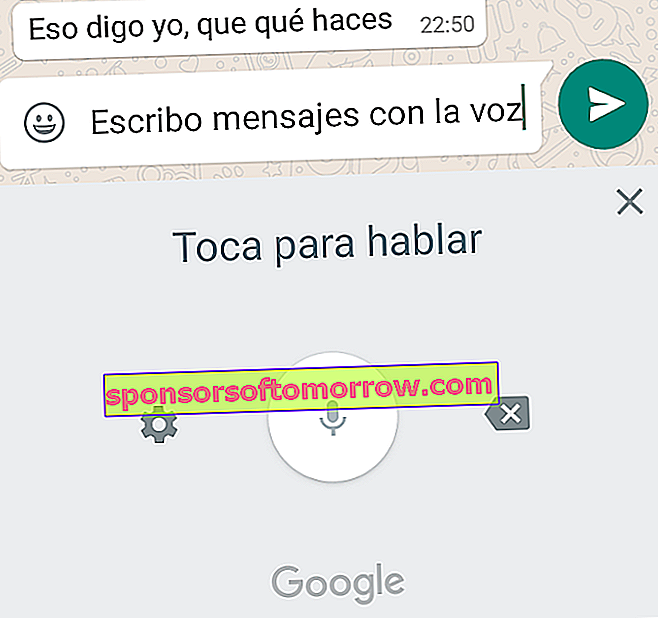
10 - הפוך לבוחן בטא עבור WhatsApp
לפני השקת עדכון כלשהו, WhatsApp מבצעת בדיקות מקדימות עם קבוצת משתמשים. אפשר להצטרף לתוכנית בודקת בטא זו, לבדוק את החדשות לפני מישהו אחר ולעזור בפיתוח האפליקציה. היכנס לדף הוואטסאפ בחנות Play, גלול מטה ותמצא גישה להשתתפות.
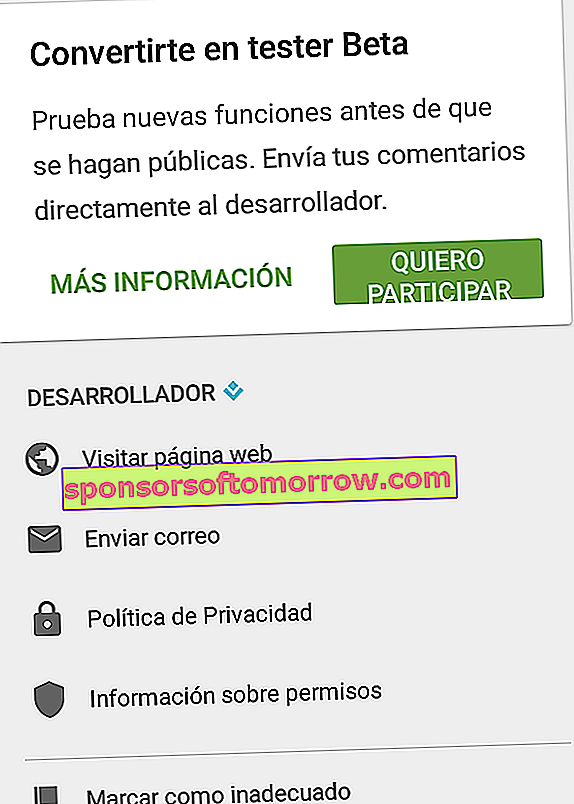
11 - יש תמיד את הגרסה האחרונה
אתה יכול גם לקבל את הגרסה היציבה האחרונה כמה שבועות לפני שהיא מופיעה בחנות Play. יש לך את זה זמין באתר WhatsApp עבור אנדרואיד.
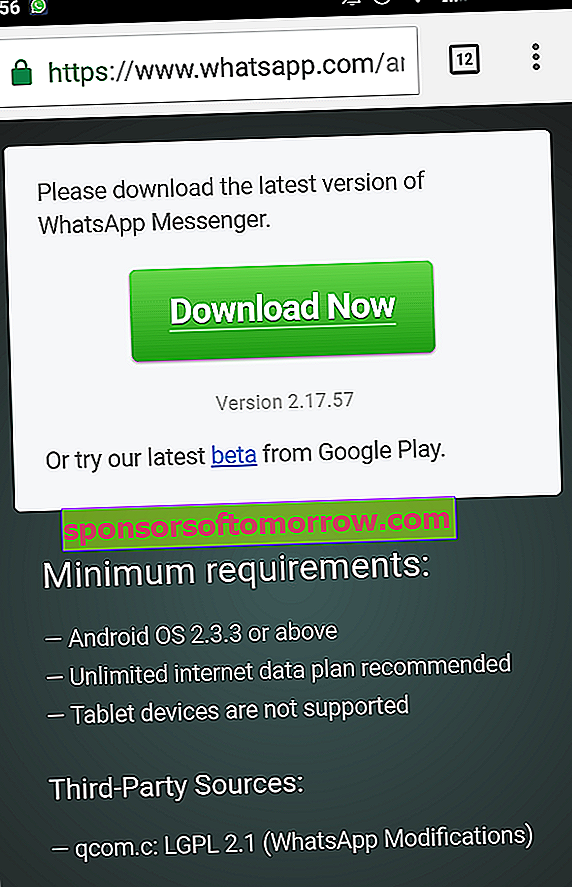
12 - דעו אם מישהו חסם אותנו בוואטסאפ
קודם כל, אתה צריך לדעת שני דברים. הראשונה, שהדרך היחידה לדעת בוודאות אם איש קשר חסם אותנו היא לשאול אותם באופן אישי. שנית, אין יישום שמגלה קריסות . אם אתה נתקל באחת, ככל הנראה מדובר בהונאה. אבל אנחנו יכולים להיות מונחים על ידי סדרת אינדיקציות. אם, לפתע, איננו יכולים לראות את תמונת הפרופיל של איש הקשר, את מעמדו או את זמן הקשר האחרון שלהם, פירוש הדבר שהוא כבר לא אוהב אותנו. אם בנוסף ההודעות האחרונות שלנו היו מספר ימים עם סימן בודד, או שהן חסמו אותנו או שהטלפון הנייד שלך בוטל.
13 - מנע מהורדת קבצים באופן אוטומטי
הטריק הזה ידוע היטב, אך אנו נאלצים להזכיר אותו מכיוון שהחרטות ממשיכות לקרות על מיצוי קצב הנתונים בטרם עת. כדי שהתמונות, ההערות הקוליות וסרטוני הוואטסאפ לא יאכלו את המגה-בייטים שלנו כאילו היו שוקולדים, נעבור להגדרות > שימוש בנתונים > הורדה אוטומטית . שם אנו יכולים לבחור אילו קבצים הולכים לפתוח את עצמם , ובאילו תנאי חיבור הם הולכים לעשות זאת. זה עובד לא רק כשיש לנו נתונים חלשים. זה מאוד שימושי גם כשאנחנו פותחים את WhatsApp בפומבי או בעבודה, ואנחנו לא רוצים מבט לא ברור כדי לראות מה משותף בקבוצת החברים שלנו.
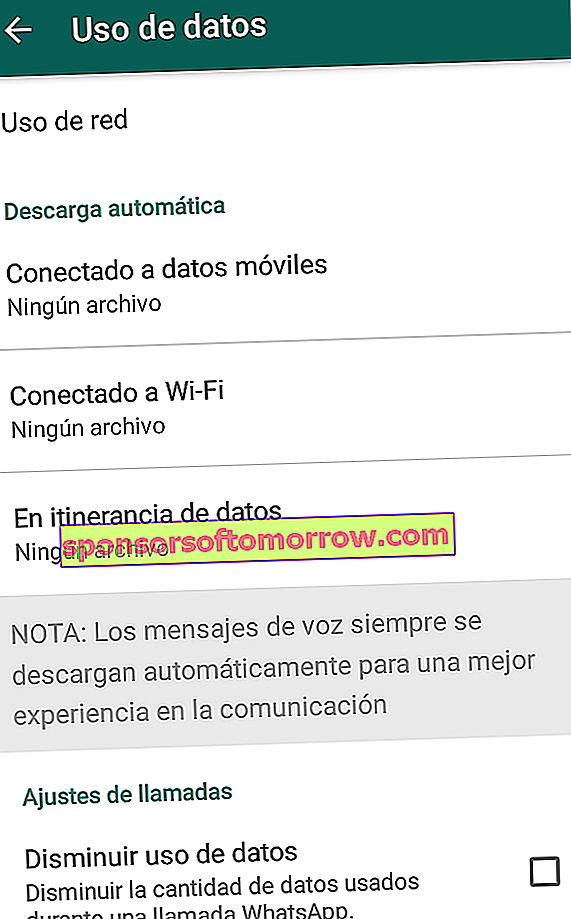
14 - תשובה להודעות מחלון קופץ
WhatsApp מציעה לך אפשרות להשיב להודעות ישירות דרך חלון קופץ, מבלי שתצטרך לפתוח את הנייד ולפתוח את היישום. עבור אל הגדרות , ואז התראות והפעל את הופעתן של התראות קופצות ככל שתרצה: כשהמסך פועל, כבוי או תמיד.
15 - קבל התראות צפות
אם אתה אוהב את ההודעות האלה על "ראש צ'אט" ממסנג'ר פייסבוק, ישנן מספר יישומים שיהיו גם ב- WhatsApp. ביניהם Notifly, אנו יכולים לשוחח עם איש הקשר הצף משולחן העבודה, מבלי שאחרים יידעו שאנחנו מקוונים . אם ברצונך לפתוח את WhatsApp כדי להמשיך בצ'אט שם, לחץ על סמל הריבוע עם חץ בראש ההודעה. בנוסף, Notifly תומכת בכל היישומים השולחים התראות לטלפון: מברק, ג'ימייל, רפוי, טוויטר ...
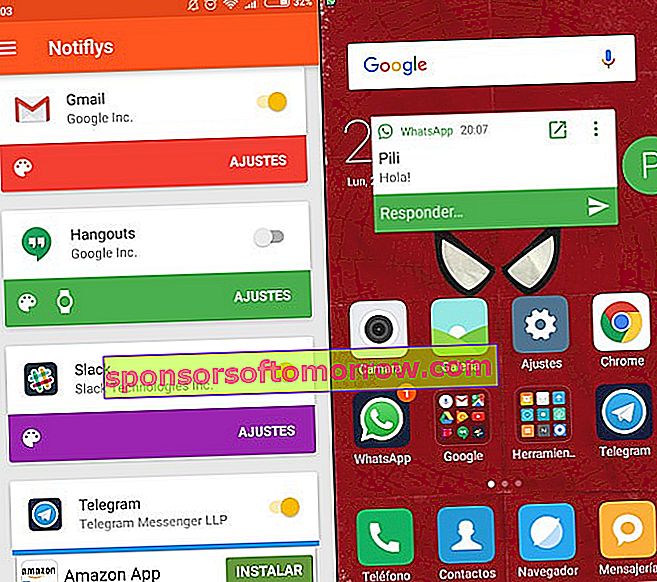
16 - ארכיב שיחה
בעזרת הטריק הזה אנו יכולים לאחסן שיחות בארכיון כדי לא להיות עמוס במסך הראשי. אם תלחץ לחיצה ארוכה על צ'אט, יופיע סמל תיבה עם חץ שמצביע בתוכו . על ידי בחירתו, תעבירו לארכיון את השיחה. כדי לסקור את הצ'אטים בארכיון, גלול עד למטה ותראה את התיקיה בה הם נשמרים. אם אתה רוצה להחזיר אותם למסך הראשי, בצע את אותו התהליך.
17 - שלח הודעה למספר משתמשים באמצעות רשימת שידורים
קבוצות הם כבר מכרים ותיקים בוואטסאפ, אך יש דרך לשלוח הודעות למספר אנשי קשר מבלי ליצור קבוצה איתם. לחץ על שלוש הנקודות בחלון הראשי, ואז לחץ על שידור חדש . בחר את אנשי הקשר שאתה רוצה וכתוב את ההודעה. כל אחד מהם יקבל אותו בנפרד בצ'אט פרטי.
18 - שלח ווטסאפ למספר לא ידוע מבלי לשמור אותו
וואטסאפ גורם לנו לשמור את מספרי האנשים שאליהם אנו שולחים הודעות. אם עלינו לומר משהו ספציפי למישהו שאיננו רוצים לשמור את מספרו (דבר שקורה בדרך כלל ביחסים מקצועיים), אפליקציית Mesej Je מושלמת עבורנו. לאחר שעשינו את דרכנו בפרסום הסוער, אנו מזינים את המספר וכותבים את מה שאנחנו צריכים. אוקי, סדר היום הוא כמעט אינסופי, אבל אנחנו לא צריכים לשמור על טלפונים שאנחנו לא הולכים לחייג יותר. ואז אתה מחפש את חברך אנטוניו ואתה צריך למצוא אותו בין חמישים ושלושה שמות.
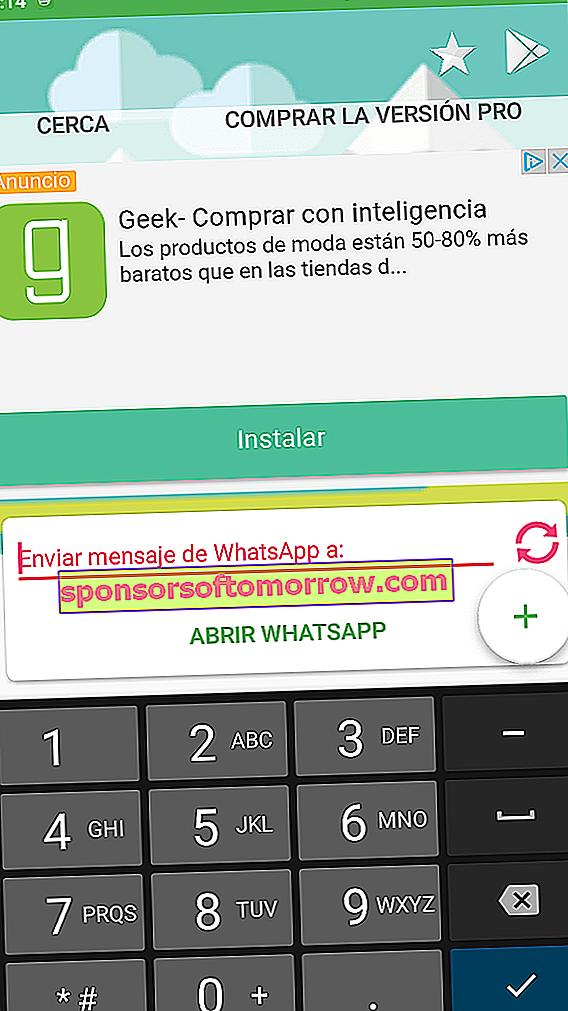
19 - כיצד לאלץ את הופעתם של אנשי קשר שרק נוספו לזיכרון
הוספת איש קשר חדש, רצית לשלוח לו הודעה אך ווטסאפ מסרבת להראות זאת בסדר היום? לפני שמושכים את השיער, לחץ על כפתור האפשרויות, עבור אל הגדרות , פתח את אפשרות אנשי הקשר וסמן את התיבה הצג הכל . עדיין לא מוצא את איש הרפאים? עבור לחלון הראשי של WhatsApp ופתח את לשונית אנשי הקשר (היזהר! אם כבר יש לך את העדכון האחרון עם סטטוסי WhatsApp, עליך ללחוץ על סמל בלון הטקסט, מעל, ליד זכוכית המגדלת). פתח את אפשרויות אנשי הקשר ולחץ על עדכן . אם זה לא גורם למספר החמקמק להופיע, גלול עד הסוף ולחץ על עזרה באנשי קשראתה. לאחר שנכנס פנימה, לחץ על כפתור הצג אנשי קשר בלתי נראים . זה יאלץ עדכון לוח שנה . חזור לאפשרויות אנשי הקשר ולחץ על עדכן .
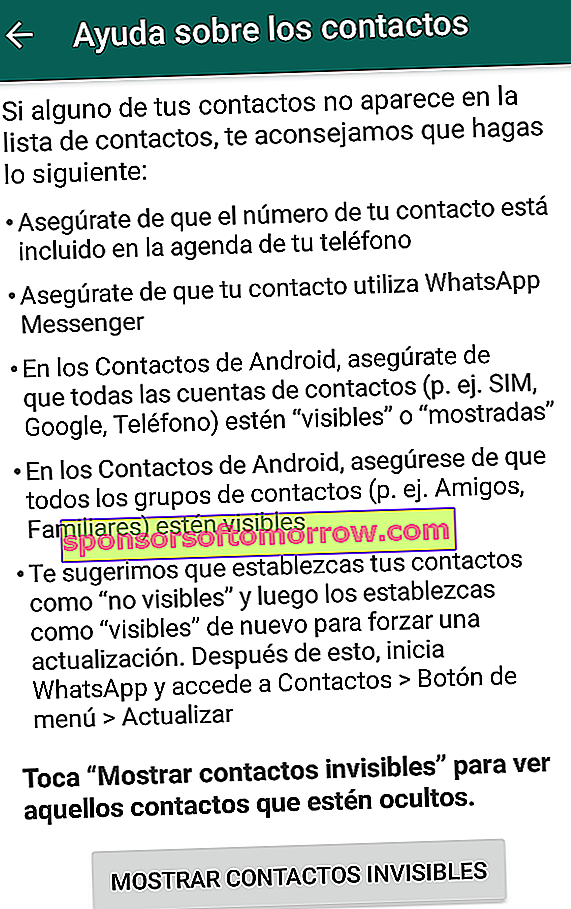
20 - תכנות הודעות אוטומטיות
לפעמים אנו שוכחים לברך את חברינו ליום הולדתם, או שאנחנו מתבלבלים אם עלינו להודיע למישהו בשעה מסוימת. כדי שלא יהיו לנו הודעות חשובות לשלוח, יש אפליקציות לתזמן שליחת הודעות דרך וואטסאפ. דוגמה טובה היא צמד ה- API של Messenger API Beta + NoRoot, שתי אפליקציות שיש להתקין יחד כדי לנהל את ההרשאות הנדרשות לשליחת הודעות נדחות.
ראשית אנו פותחים את Messenger API בטא ומאפשרים את ההרשאות שהוא מבקש. לאחר מכן אנו מפעילים את המתזמן, אשר יבקש מאיתנו לגשת ל- Messenger API Beta. אנו מקבלים, וכעת נוכל לתכנת כרצוננו. לחץ על סמל + כדי להוסיף לוח זמנים, תן לו שם כדי לסווג אותו וצור את ההודעה. אנו יכולים לשלוח טקסט או תמונה, אם נרצה בכך. אנו בוחרים את איש הקשר, את התאריך והשעה ולוחצים על הוסף . ההודעה שלנו תישלח על פי לוח הזמנים שהזנו . כמובן, תרגום האפליקציה לשפתנו נעשה על ידי חתול שעובר מעל המקלדת.
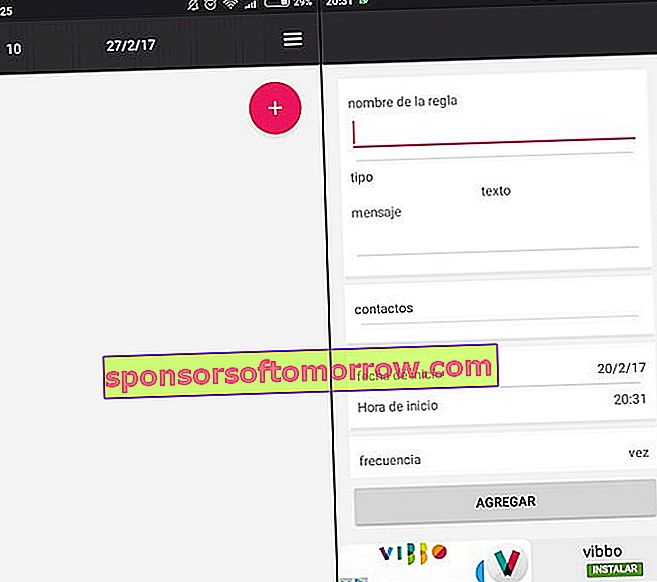
21 - צור קיצור דרך לשיחה
האם אתה רוצה לקיצור דרך לשיחות המועדפות עליך על גבי מסך הבית? עם יישומונים זה קל מאוד. גש לרשימת היישומונים על ידי לחיצה ארוכה על שולחן העבודה של הנייד שלך. חפשו בוואטסאפ, בחרו בצ'אט הרצוי וזהו. אתה יכול לעשות זאת גם מהיישום עצמו. לחץ והחזק את השיחה הרצויה, לחץ על שלוש הנקודות ובחר צור קיצור דרך.
22 - כתוב בטקסט מודגש, נטוי ונטוי
אתה יכול להוסיף הרבה אישיות להודעות שלך, להדגיש ביטויים ואפילו לעשות טרולים ומשחקי מילים.
- כדי להקליד מודגש, הצב את הטקסט בין כוכביות. * זה חשוב * >> זה חשוב
- אם תשים את הטקסט בין קו תחתון, הוא יופיע באותה נטייה. אני אוהב _ המתים המהלכים_ >> אני אוהב את המתים המהלכים
- אם אתה רוצה לחצות מילה, שים אותה בין סימנים קטנים (סמל הקירוב, או "פינה" של ה- eñe). ~ אתה אידיוט ~ אני מאוד אוהב אותך >> אתה אידיוט אני מאוד אוהב אותך
23 - השתמש בגופן Fixedsys
אם המודגש או האותיות נטו, אתה יכול גם לשנות את הגופן. וואטסאפ מאפשרת להשתמש ב- Fixedsys, אחד הגופנים הוותיקים והפופולאריים ביותר בעולם התכנות. פתח וסגר את ההודעות שלך עם שלוש סימנים נמוכים ,,, והן ייכתבו עם הגופן הזה.
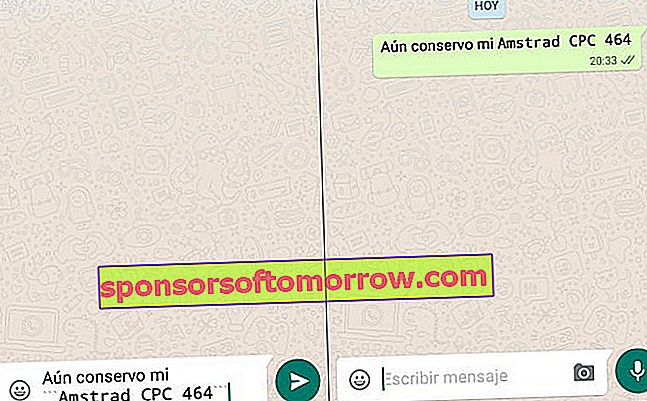
24 - סמן שיחות שלא נקראו
כולנו קיבלנו הודעות שרצינו להגיב עליהן, אך לא יכולנו לעשות זאת באותו זמן. כדי שלא נשכח שיש לנו איש קשר שחושק בתגובתנו כמו מי מאי, נוכל לסמן את שיחתם כלא נקראה. אנו לוחצים לחיצה ארוכה על השיחה. כאשר שלוש הנקודות מופיעות בפינה השמאלית העליונה, אנו בוחרים בסמן כלא נקרא, וזהו.
25 - סמן הודעה כמכוכבת או כמועדפת
טריק שימושי מאוד למציאת הודעות חשובות בן רגע. בתוך צ'אט אנו בוחרים הודעה בלחיצה ארוכה ולוחצים על סמל הכוכב כדי לשמור אותה. אם אנו רוצים לראות את ההודעות השמורות, בחלון הראשי אנו לוחצים על כפתור האפשרויות ואז נלחץ על הודעות מוצגות .
26 - השתמש במנוע החיפוש כדי למצוא הודעות
רבים יודעים שלווטסאפ יש מנוע חיפוש הודעות, אך מעטים מאוד עוצרים להשתמש בפונקציה שימושית זו. אם מישהו אומר משהו חשוב ושכחת לסמן אותו כהודעה מועדפת, הקש על אפשרויות הצ'אט ואז על חיפוש . כתוב את המילה או הביטוי שברצונך לשחזר, ולא תצטרך יותר לפזול על ידי גלילה בחיפוש אחר המחט בערמת השחת.
27 - התראות אישיות עבור אנשי הקשר המועדפים עלינו
במידע של כל אחד מאנשי הקשר שלנו יש קטע של התראות מותאמות אישית, שאותן נוכל להגדיר כך שלקשר המועדף עלינו יהיה צליל מסוים. באופן זה, כשנחסם את הנייד ומגיע ווטסאפ, נדע באופן מיידי מי זה .
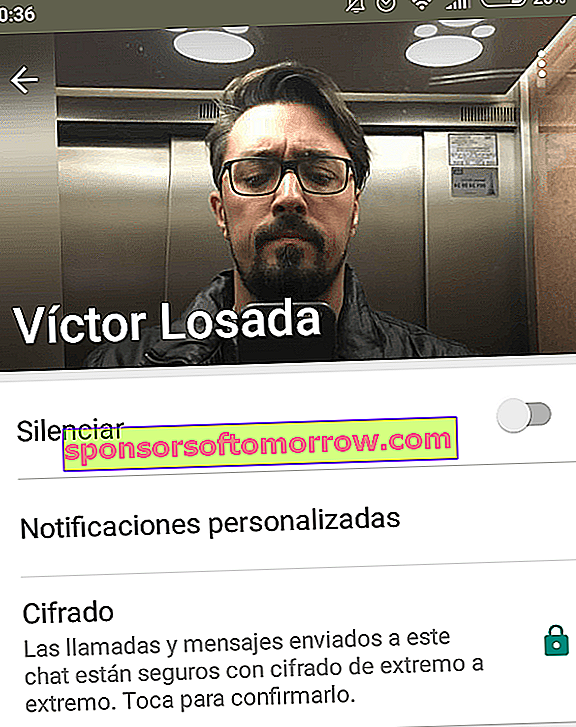
על ידי הפעלת התראות מותאמות אישית, אנו יכולים לציין צליל ספציפי, את צבע נורית ההודעה ואפילו כמה זמן הנייד ירטוט בעת קבלת הודעה. באותו אופן, אנו יכולים לבחור את הטון ואת סוג הרטט של השיחות שהקשר שלנו גורם לנו. אנחנו רק צריכים לא להסתבך, ולזכור איזה נימה שייכת לכל איש קשר.
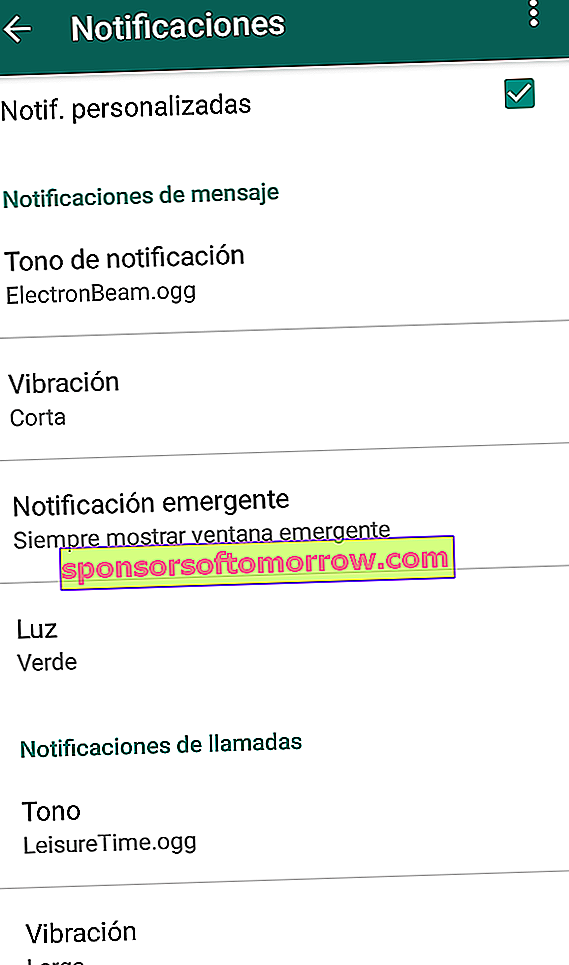
28 - צור שיחות מזויפות שנראות אמיתיות
טרולינג הוא אמנות אמיתית, ואפליקציות כמו Yazzy מקלות על כך. יאזי מאפשר לך ליצור שיחות וואטסאפ שמעולם לא קרו , אך לא ניתן יהיה להבדיל מהצ'אט האמיתי. ראשית כל, עלינו לזכור להסיר את סימן המים בחלק האפשרויות שלו, או במסך העריכה.
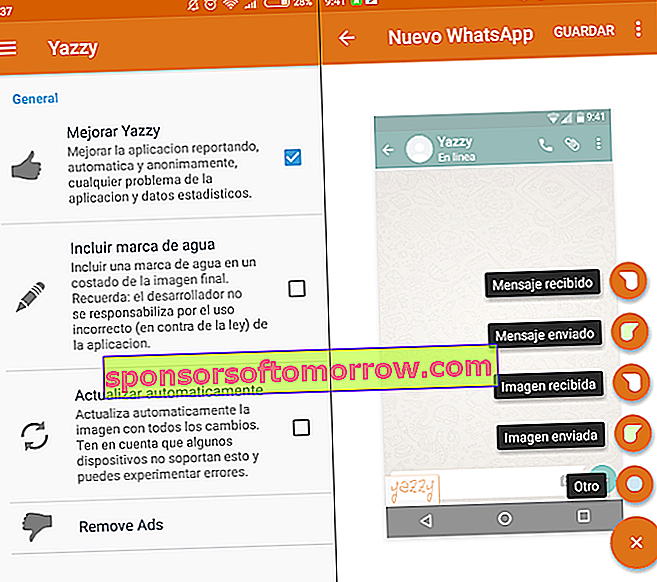
בהמשך נוכל לשנות את המרחב-זמן בעזרת צ'אטים שהומצאו. אנו בוחרים את שם איש הקשר, מזינים את תמונתו ומציינים את מעמדם בקפידה, כדי להפוך אותה למציאותית ככל האפשר. ואז יצרנו את ההודעות ואת הזמן שהן היו נשלחות . אנו יכולים אפילו להגדיר את צבע הבדיקות, את רמת ה- WiFi ההיפותטית ואת הזמן בו צילמנו את צילום המסך. נוצץ.

29 - נקה את כל קבצי ה- WhatsApp
ההעברה המתמדת של קטעי וידאו, תמונות והערות קוליות גורמת לכך שעם הזמן וואטסאפ זוללת ללא רחם את זיכרון הנייד. עומס יתר זה מאט את הטלפון יותר ממה שאנחנו חושבים, ולכן נוח לנקות אותו כל כמה זמן . אנו יכולים לעשות זאת ידנית, להזין את תיקיית WhatsApp ולבחור קבצים, אך יישום WCleaner הופך את המשימה הזו להרבה יותר נוחה ואינטואיטיבית. זה מאפשר לנו למחוק קטעים או תיקיות שלמות (היזהר עם זה!), או להזין כל אחד מהם ולמחוק קבצים בזה אחר זה. זה גם מאפשר לנו לנהל עותקי גיבוי. עם האחרון שנשמר, יש לנו מספיק. הנייד שלנו יוריד משקל משמעותי ממנו.
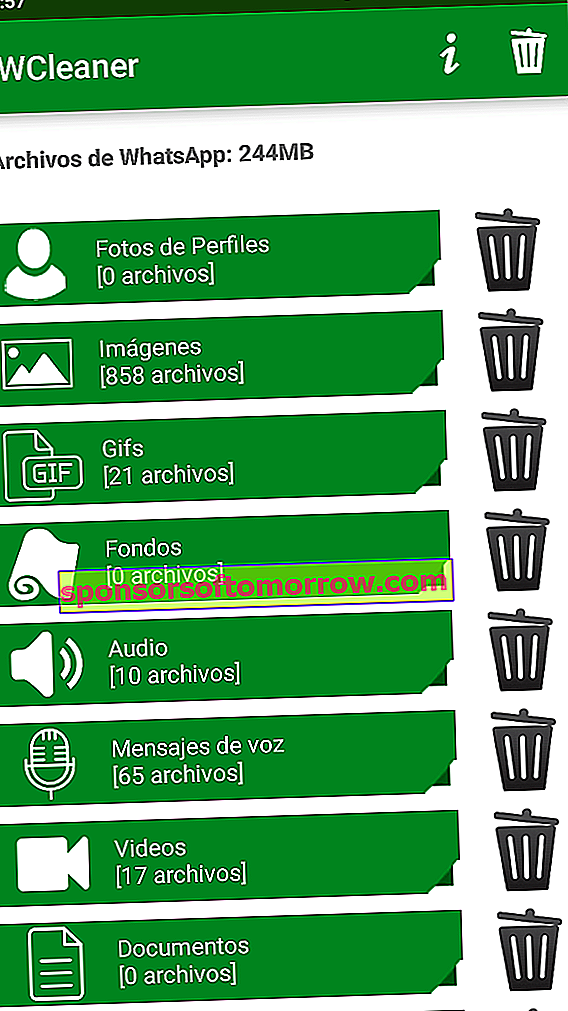
30 - פנה מקום מבלי למחוק שיחות
אנחנו יכולים להקל על הנייד שלנו עוד קצת על ידי ריקון הצ'אטים . זה לא יהרוג את השיחות, אלא פשוט ישאיר אותם חדשים לגמרי, כאילו רק התחילו. עבור אל אפשרויות > הגדרות > צ'אטים > היסטוריית צ'אט > נקה את כל הצ'אטים . ניתן גם לעשות זאת בנפרד, להיכנס לשיחה וללחוץ על כפתור האפשרויות. ושמחו באותו רגע של שחרור.
31 - ערוך תמונות בסגנון Snapchat
כשמצלמים את המצלמה דרך הוואטסאפ, האפליקציה מאפשרת להוסיף אמוג'ים ענקיים, לצייר על התמונה ואפילו לכתוב. כשתצלם את התמונה, סמל אמוג'י יופיע בחלקו העליון של המסך. לחץ עליו, ותיהנה.
32 - שילוב ציורים בוואטסאפ
ווטסאפ מאפשרת לנו לצייר על התמונות שצילמנו מהאפליקציה, אך אם אנו רוצים לשחרר את היצירתיות שלנו על תמונה מהגלריה שלנו, Paint for Whatsapp הוא הפיתרון. לאחר ההתקנה, הוא משתלב לחלוטין עם WhatsApp. אנו פותחים את הגלריה לצרף תמונה, לוחצים על כפתור האפשרויות ושם יש לנו אותה. אנחנו יכולים לצייר על תמונות, לצייר תוכניות, לצייר על רקע לבן ... מה שאנחנו רוצים.
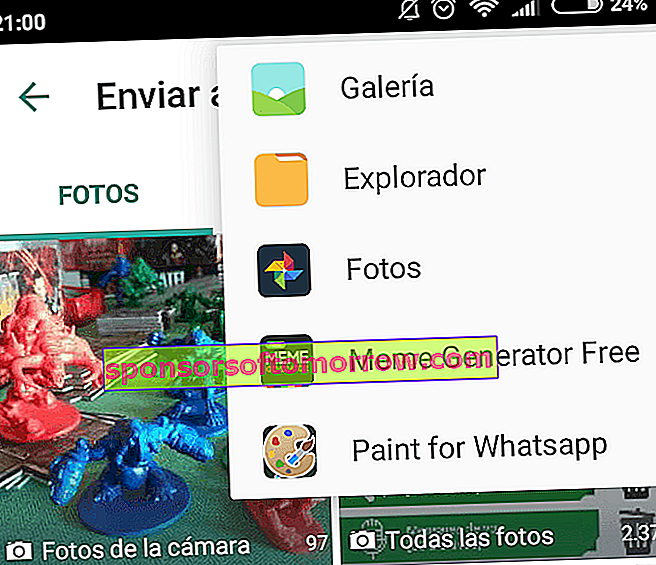
33 - מנע מ- WhatsApp לחתוך את התמונה של צ'אט קבוצתי
התאמת תצלום קבוצה לגזרה המרובעת שמטילה ווטסאפ יכולה להפוך למשימה מרתיעה. כדי להשתמש בתמונה הרצויה מבלי להשאיר שום דבר בחוץ, נוכל להשתמש ביישום WhatsCrop. כלי זה ממקסם את הגודל של כל תמונה , את הגוש עם פסים צבעוניים או רקע מותאם אישית, ואפילו מאפשר לך לסובב אותו כדי להתאים טוב יותר את מה שאנחנו רוצים להציג.
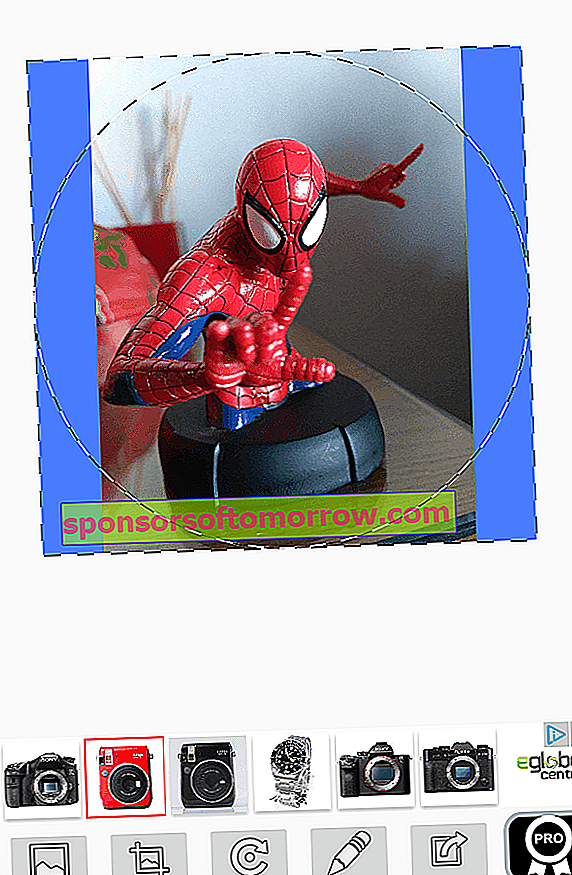
34 - שחזר הודעות שנמחקו בטעות
מדי פעם אנחנו רוצים לנקות, אבל בלהט הרגע אנחנו יכולים לאבד את האצבע ולמחוק צ'אט שהיה ממש חשוב. אם אנחנו מהירים, אנחנו יכולים לעשות את הטעות. אנחנו הולכים לחנות Play, מסירים את WhatsApp ואת ההתקנה מחדש מיד . כאשר אנו פותחים את WhatsApp שוב, זה ייתן לנו אפשרות לשחזר את הגיבוי המאוחסן ב- Google Drive. ואנחנו יכולים לנשום שוב בקלות.
35 - שמור גיבוי של הצ'אטים שלך
כפי שאתה יכול לראות, התועלת של גיבויים חורגת מלשמש כגיבוי בעת שינוי נייד. באופן כללי, הוא נשמר בגוגל דרייב ובזיכרון הטלפון מעת לעת, אך לא כואב לעשות זאת ידנית. ניתן ליצור את העותק בכל עת על ידי מעבר אל הגדרות > צ'אטים > גיבוי ולחיצה על כפתור השמירה הירוק . טריק נוסף לוודא הכל הוא להשתמש במנהל קבצים כדי להעתיק את תיקיית הוואטסאפ לכרטיס ה- SD. כאשר אתה צריך להתקין מחדש את WhatsApp , החלף את התיקיה ותוכל להחזיר הכל למקומו.
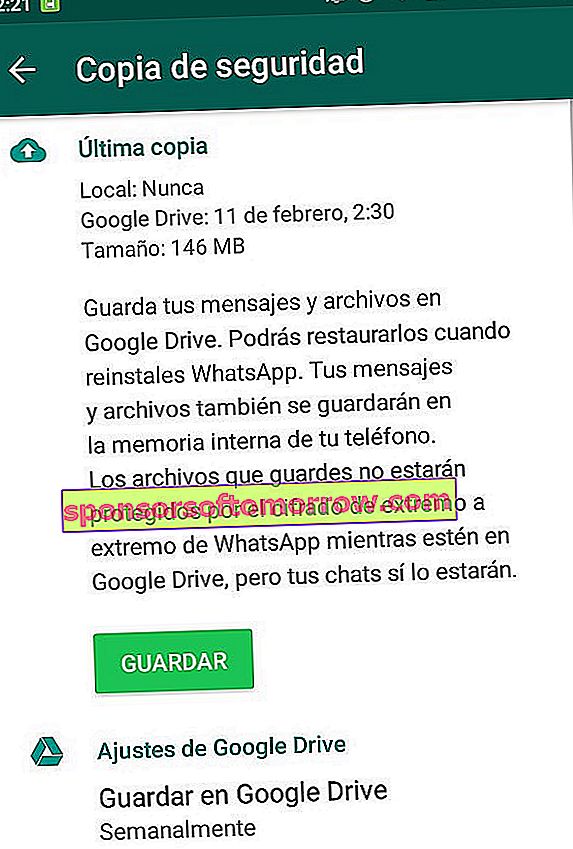
36 - כיצד לייצא שיחה
אם אתה זקוק לה, אתה יכול לייצא שיחה שלמה ולשלוח אותה בדואר אלקטרוני. היכנס לצ'אט המדובר, לחץ על כפתור האפשרויות ובחר "שלח צ'אט בדואר". ייווצר קובץ טקסט עם כל ההודעות , תאריך ושעת השליחה שלהן.
37 - כיצד למחוק הודעות שאתה מתחרט ששלחת
הגרסאות העדכניות ביותר של WhatsApp מאפשרות לך שליטה מסוימת על הגאפים שלך. אם אתה מספיק מהיר, אתה יכול לבחור את ההודעה שלך וללחוץ על סמל פח האשפה כדי למחוק אותה. אבל אנו מצטערים לומר לך שהטריק הזה לא יעבוד אם מישהו כבר קרא אותו בעבר. לכן המלצתנו רגועה ורגועה!
38 - השתמש ב- WhatsApp עם מספר נייד אחר
טריק מובן מאליו, אך כזה שלעתים קרובות נעלם מעיניו. וואטסאפ זקוקה רק למספר שלך כדי להפעיל את החשבון, כלומר, אתה יכול להזין מספר של נייד אחר . וודאו שכרטיס ה- SIM של המספר שרוצים לקשר ל- WhatsApp פעיל ועובד על טלפון אחר. התקן את היישום, הזן את המספר וכאשר אתה מקבל את הודעת ה- SMS לאימות, כל שעליך לעשות הוא להעתיק אותה. יתרה מכך, אתה יכול אפילו לבחור מספר קבוע ולבחור לקבל את הקוד על ידי שיחה.
39 - כיצד יש שני חשבונות וואטסאפ בנייד אנדרואיד יחיד
אם יש לנו טלפון מקצועי ועוד אישי, נוכל להשתמש בוואטסאפ עם שני המספרים ... מאותו נייד! ראשית, עלינו להגדיר את WhatsApp בצורה המסורתית, עם המספר שאנחנו רוצים. לאחר מכן, אנו מתקינים את היישום Parallel Space Multi Accounts, כלי עזר המאפשר לנו לשכפל את WhatsApp . השיבוט יישאר בתפריט החלל המקביל, אך אנו יכולים לשים אותו על שולחן העבודה על ידי לחיצה ארוכה עליו וגרירה לאפשרות צור קיצור דרך .
באופן זה, האפליקציה המשוכפלת תופיע על שולחן העבודה שלנו כ- WhatsApp +, כדי שנוכל להבדיל אותה ללא קושי. לבסוף, אנו מפעילים מחדש את הנייד עם כרטיס ה- SIM המשני, אנו מקשרים אותו עם ה- WhatsApp המשובט וכעת אנו יכולים להשתמש בשני חשבונות. ואל תחמיצו הודעה פרטית בחשבון המקצועי שלכם!
40 - כיצד ליצור קובץ GIF מסרטון
ליצור קובצי GIF משלך זו משימה מאוד פשוטה. הקליטו סרטון או הורידו את הסצנה שתרצו להמיר ל- GIF, פתחו את וואטסאפ, לחצו על סמל ההוספה וצפו בגלריה. בבחירת הסרטון בחרו את הקליפ הרצוי עם סמני ההתחלה והסיום , וזכרו שמגבלת לולאת ה- GIF היא שש שניות. בצד שמאל למעלה יופיע סמל מצלמה קטן. לחץ עליו, והוא ישתנה ל- GIF. לחץ על שלח, וכעת תוכל ליהנות מהאנימציה המותאמת אישית שלך.
41 - השתמש בבוטים כמו של טלגרם
משתמשי הטלגרם נהנים משירות מאוד מגניב ורב-תכליתי: בוטים. הן תוכניות קטנות המצורפות לקבוצה ומציעות הרבה כלי עזר. בוואטסאפ הם לא מופיעים באופן מקורי, אך ניתן להזין אותם עם אפליקציית qeuBot. ישנם בוטים לביצוע בירורים, חיפוש חדשות, תמונות או קובצי GIF. עלינו רק להזכיר אותם, והשאילתה שלנו תופיע מיד בצ'אט בו הם נמצאים.
- לשאילתה מהירה יש לנו @wiki. לדוגמה, "העולם של Beakman @ wiki"
- אם אנחנו רוצים לדעת משהו על קולנוע, אנו פונים אל @ imdb המשתמשת במאגר ה- IMdB. לדוגמא, "כריסטופר נולאן @ imdb"
- אנחנו יכולים אפילו לדעת את ההורוסקופ שלנו עם @horoscope. לדוגמא, "מזל שור @ הורוסקופ"
- אם אנחנו צריכים לדעת מה יהיה מזג האוויר, עלינו להתקשר ל- @weather. לדוגמא, "Granada @weather"
הרובוטים העסיסיים ביותר, כמו זה לחיפוש קובצי GIF ותמונות (@gif ו- @pic), נגישים רק בתשלום.
42 - שמור את כל השיחות והקבוצות אם תשנה את המספר שלך
האם אתה רוצה להחליף את הטלפון שלך ואתה חושש לאבד את הצ'אטים שלך? אין בעיה, WhatsApp מאפשרת לך להעביר את כל התוכן שלך למספר החדש שלך. עבור אל הגדרות > חשבון > שנה מספר , שם אתה מכניס את המספר הנוכחי ואת המספר שבו אתה הולך להשתמש מעתה ואילך.
43 - כיצד לשלוח הודעות ריקות
מדוע נרצה לשלוח הודעה ריקה בוואטסאפ? לדוקטורט באמנות הטרולינג המרתקת, כמובן. באמצעות Empty for WhatsApp אנו יכולים לשלוח הודעות ללא שום תוכן לאנשי הקשר שלנו . הם ישמעו את התעסקות ההתעסקות, הם יבואו מוכנים להגיב ... והם לא ימצאו דבר. כשאתה מסיר התקנה מחדש של WhatsApp בפעם הרביעית, או מתחיל לחשוב על רכישת טלפון חדש, זה עשוי להיות זמן טוב לחשוף את האמת. או שלא.
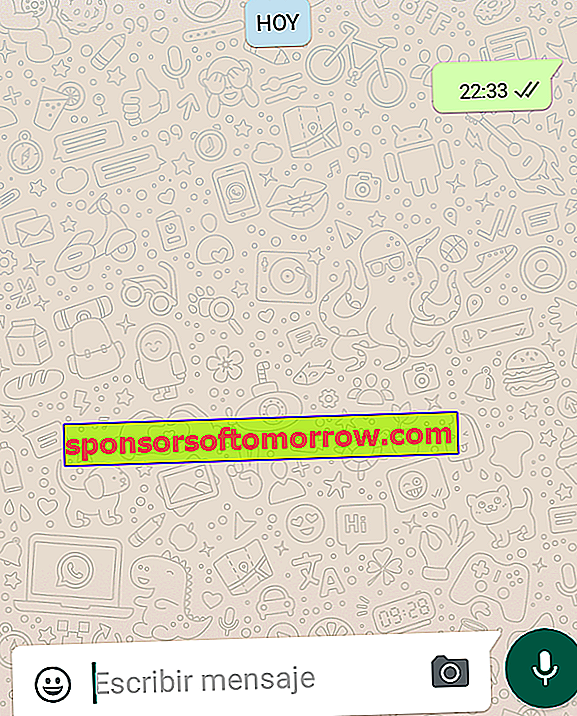
44 - הגבל את הגישה ל- WhatsApp
כשמישהו מבקש מאיתנו לשאול את הנייד שלנו, צמרמורת עוברת בגופנו. האם יעלה על דעתו לחטט בוואטסאפ שלנו? כדי למנוע זאת, אנו יכולים להגן על האפליקציה באמצעות קוד PIN, תבנית או קורא טביעות האצבע , אם יש לנו. ישנם טלפונים הכוללים כלי עזר למטרה זו, כגון לוקר האפליקציות המגיע בדגמי Xiaomi ו- OnePlus רבים. בכל מקרה, חנות Play מציעה טונות של פתרונות, כגון Lock או ChatLock +. אחד המלאים ביותר הוא Hexlock, מכיוון שהוא מאפשר שימוש בקורא טביעות האצבע.
45 - הפעל אימות דו-שלבי
מערכת האבטחה לאימות דו-שלבי הופעלה בגרסת הבטא של וואטסאפ במשך זמן רב, אך היא זמינה לבסוף לכל המשתמשים. בקיצור, מדובר במניעה ממישהו מלבדך להיכנס עם המספר שלך בוואטסאפ, בזכות הקוד שלך שאנו יכולים לזכור בדואר אלקטרוני. פתח את אפשרויות הווטסאפ והזן חשבון . לחץ על אימות דו-שלבי ואז לחץ על הפעל . בשלב זה יהיה עליכם להזין קוד חדש בן שש ספרות. כשאתה מנסה לרשום את המספר שלך ב- WhatsApp, היישום יבקש ממך את הקוד הזה. אם לא נקיטת אמצעי אבטחה זה, זה הזמן לעשות זאת . זהו תהליך פשוט מאוד אותו נסביר ביתר פירוט כאן.
46 - השתמש ב- WhatsApp בטאבלט
וואטסאפ מוגבלת לתחום הניידים, אבל זה לא אמור להרתיע אותנו. בעזרת WhatsTablet "" טאבלט מסנג'ר לוואטסאפ, אנו יכולים לשוחח בצ'אט מהטאבלט שלנו . החוכמה היא שזו גישה לאינטרנט ב- WhatsApp המותאם לטאבלטים. אנו מסנכרנים אותו עם הטלפון שלנו באותו אופן כמו שהיינו עושים עם המחשב: לחץ על אפשרויות ואז על ווטסאפ אינטרנט . אנו סורקים את קוד ה- QR של WhatsTablet, וזהו.
47 - השתמש ב- WhatsApp במחשב
כפי שאתה כבר יודע, אתה יכול להשתמש ב- WhatsApp במחשב שלך באמצעות WhatsApp Web. אך אם אינך רוצה להיות תלוי בדפדפן או ללכת לאיבוד בין קומץ הכרטיסיות הפתוחות תמיד, תוכל להתקין את יישום שולחן העבודה הרשמי. במציאות זה לא יותר מדפדפן משובץ שעובד כמו WhatsApp Web, אך בהיותו עצמאי ניתן להשתמש בו הרבה יותר בנוחות ומאפשר ריבוי משימות או עבודה עם מספר שולחנות . תענוג לשלוח וואטסאפים עם מקלדת המחשב, אך אל תשכח שזה עדיין תלוי בחיבור הטלפון לעבודה. אז אל תתרחקו יותר מדי מ- WiFi שלכם.
48 - קרא את WhatsApp מבלי להסתכל על המסך
אם יש אפשרות דיבורית להתקשר מבלי לעזוב את מה שאנחנו עושים, מדוע לא יהיה טריק שיעשה את אותו הדבר עם WhatsApp? אכן, זה קיים. אפליקציית הדיבורית לוואטסאפ תקרא את ההודעות שלנו כשידינו מלאות בבלילת עוגה, כשאנחנו מתלבשים ממהרים כי אנחנו מאחרים לפגישה, או אפילו כשאנחנו נוהגים ואנחנו לא צריכים להוריד את העיניים מהכביש. כדי להפעיל את היישום, לחץ על הרמקול עד שהוא הופך לירוק, ונוכל לחזור לשולחן העבודה ולהשאיר את האפליקציה פתוחה ברקע. כאשר אתה מקבל הודעה, בין אם פרטית ובין אם מקבוצה, הקול המוכר והעליז של גוגל ידבר את שם איש הקשר וטקסטו .
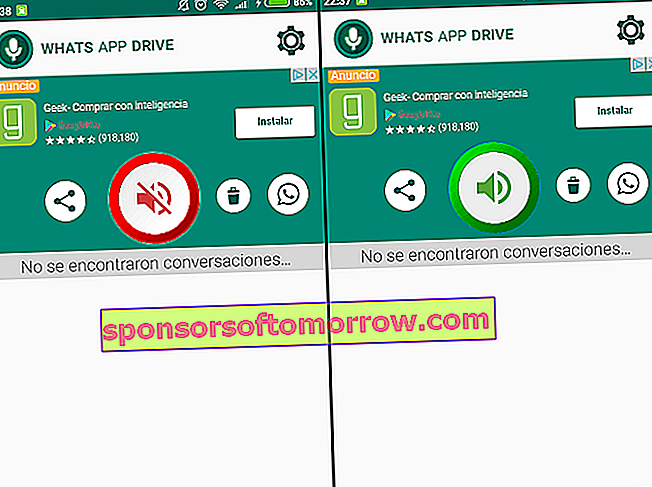
49 - מחק את חשבון הוואטסאפ ...
בעת הסרת ההתקנה של WhatsApp, ההיסטוריה שיש לנו עד לאותו רגע תישאר בשרתים ומחכה שנחזור. מחיקת החשבון היא צעד דרסטי יותר, והיא כוללת היעלמות של כל ההודעות והקבוצות, ולא ניתן יהיה לשחזר אותן באמצעות העתקת גוגל דרייב. אם זה מה שאתה רוצה, עליך לפתוח את האפשרויות, להיכנס לקטע חשבון , ללחוץ על מחק חשבון ולאשר שברצונך למחוק את החשבון.
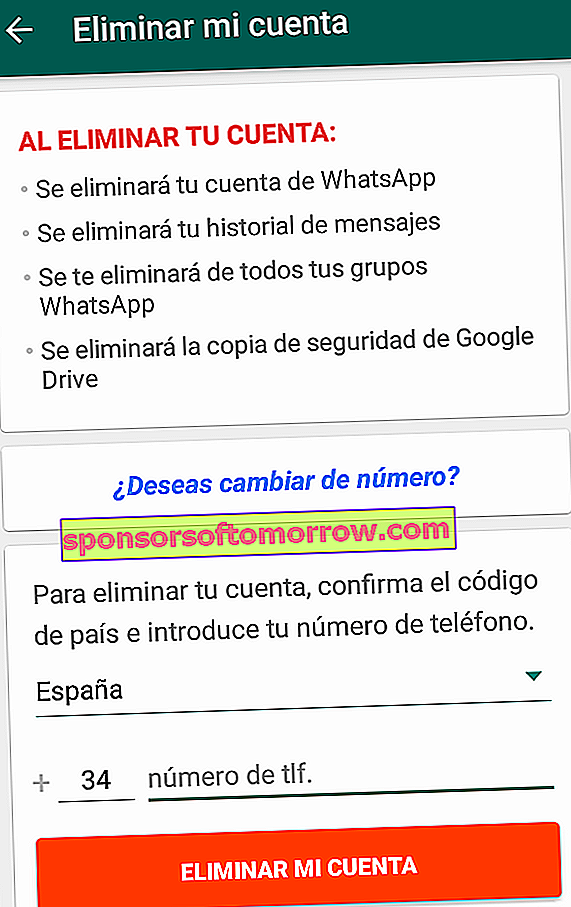
50 - ... שקול להתקין את מברק
WhatsApp היא אפליקציית המסרים הנפוצה ביותר, והעדכונים האחרונים שלה מבקשים להילחם עם שירותים אחרים כמו Snapchat, אך עדיין יש לה מספר לא קטן של חולשות וחסרונות. בנוסף, העובדה שפייסבוק הענק נמצא מאחור יכולה לגרום ליותר מאחד להיות לא נוח. עם זאת, ישנן אלטרנטיבות שלמות מאוד שעולות בקצב איטי אך יציב, כמו למשל Telegram . אם שקלת לבחון אפשרויות אחרות לשוחח עם אנשי הקשר שלך, אנו מקווים שההשוואה הזו תהיה שימושית עבורך.